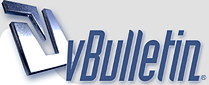
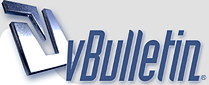 |
{{ درس التعامل مع برنامج الرسام }}
السلام عليكم ورحمة الله وبركاته هذا درس بسيط بشرحٍ مفصل عن كيفية التصوير المطلوب لسطح المكتب أو لأي جزء تريده مما يعجبك التقاطه بسم الله أبدأ بداية عندما نريد التقاط جزء معين من الصفحة التي امامنا نقوم بالضغط من الكيبورد على المفتاح برنت سكرين Print Screen Sys Rq غالباً ما نجده في الصف العلوي من المفاتيح الجزء الايمن العلوي منها كما في الأشكال التالية / بعد ان عرفنا المفتاح المطلوب وأين يقع من لوحة المفاتيح كل ما علينا فعله هو أن نقف على الصورة التي نريد التقاطها ونقوم بالضغط على هذا المفتاح ضغطة و احدة وبعدها نتجه لبرنامج الرسام وهو موجود بالكمبيوتر لدينا ولمن لا يعرفه أو لا يعرف مكانه اليكم الطريقة نضغط على قائمة إبدأ ومن ثم نضغط على كافة البرامج فتنسدل لنا قائمة نضغط على البرامج الملحقة وستنسدل قائمة كذلك نختار منها الرسام تابعوا الطريقة بالصور / وهذا هو البرنامج المطلوب يستحسن أن نضغط عليه بيمين الماوس ونرسله إلى سطح المكتب ليكون بالقرب منا عند الحاجة إليه في المستقبل الآن نشرع بالعمل وكيفيته لدينا مثلاً هذه الصورة والتي تمثل قط وحشرة / لنفرض أننا نريد اقتصاص صورة القط فقط ونستبعد الحشرة علينا العمل كالتالي : نجعل الصورة بالكامل امامنا ومن ثم نضغط ضغطة واحدة على مفتاح برنت سكرين وبعدها نفتح برنامج الرسام ونعمل هكذا / نضغط على كلمة لصق بالرقم 1 كذلك نضغط على الكلمة الأخرى والتي تحمل نفس الإسم لصق بالرقم 2 وليس لصق من وبهذه الطريقة نجد أن الصورة تم إلصاقها ببرنامج الرسام . أنظر الشكل / بعد أن أحضرنا الصورة المراد اقتصاصها نقوم بالضغط على كلمة اقتصاص كما في الشكل الآن جاء دور العمل وكيفية قص الجزء المطلوب بعد أن ضغطنا على كلمة اقتصاص أو قص حسب تسميتها في بعض الاصدارات نأتي على الصورة من أحد أركانها ونضغط بالماوس ونمرر الماوس مع الاستمرار بالضغط عليه حتى يكتمل الشكل المطلوب اقتصاصه كما في الصورة وبعد التحديد نحرر الماوس وسيتضح لنا التحديد بشكل منقط تحيط به عدد 8 نقاط مركزيه كما في الشكل الآن كي نقص الشكل الذي قمنا بتحديده لدينا أحد الخيارين إما كليك يمين بالماوس ونعطي الأمر قص أو نتجه لأعلى البرنامج ونضغط على أيقونة القص والتي بجوارها صورة مقص ليصبح الشكل لدينا هكذا / بهذا نكون قصصنا الشكل المطلوب وتبقى الجزء الغير مرغوب به بعد ذلك في أعلى الصفحة الجهة اليمنى نضغط على أيقونة الملف الأبيض وستنسدل لنا قائمة نختار منها كلمة جديد كما في الشكل / بعد أن أعطينا الأمر جديد يظهر لنا مربعاً يخيرنا إن كنا نريد حفظ التغييرات التي أجريناها مؤخراً أم لا ؟ بطبيعة الحال سنعطيه عدم الحفظ .. انظر الشكل / بعد ان أعطينا الأمر عدم الحفظ سيفتح لنا صفحة بيضاء فارغة نعود للخطوة الاولى وهي كليك يمين ونختار كلمة لصق أو كلمة لصق التي شرحناها في السابق ونتبع نفس الخطوة كما في الشكل بعدها سيتم إلصاق الصورة المطلوبة وستظهر لنا ولكن سنلاحظ انه يوجد زيادة قد تصغر أو تكبر مع بعض الصور وهذه الزيادة غير مرغوب بها ولابد ان نتخلص منها والامر سهل جداً كل ما علينا هو النقر بالماوس خارج الصورة ليتضح لنا معالم التحديد وسنجد النقاط الـ 8 المركزية التي أشرنا إليها في السابق وسناتي بالماوس على النقطة التي على البياض الزائد من الصورة وإذا تحول شكل مؤشر الماوس إلى سهم عند النقطة نقوم بسحب البياض تجاه الصورة شيئاً فشيئاً حتى يختفي البياض تماماً مع العلم بأننا لا نستطيع التعامل على إخفاء البياض الزائد الا من جهتين وهي ايمن الصورة وأسفلها فقط انظر الشكل / لابد أن يصبح مؤشر الماوس لديك على شكل سهم ذو رأسين كي تستطيع اتمام عملك وهو سحب البياض تجاه الصورة والا لن تستطيع كما في هذا الشكل http://im41.gulfup.com/cafZ6.gif في حال انتهينا من اخفاء البياض من ايمن واسفل الصورة وتبقى لدينا بياض في أيسر الصورة أو أعلاها ليس أمامنا سوى حل واحد وهو أن نتجه لأيقونة الاستدارة كي ندير الصورة بالإتجاه الذي نرغب به لإخفاء البياض ومن ثم نعيدها على وضعها الطبيعي انظر ايقونة الاستدارة بهذه الأيقونة نعمل الدوران الذي يتيح لنا العمل على إخفاء البياض الأيسر والاعلى ومن ثم نعيد الصورة بالدوران حتى ترجع إلى طبيعتها وأي خطأ يصادفنا في عملنا سنلجأ للسهم الازرق الموجود في اعلى البرنامج ونضغط عليه للتراجع عن آخر خطوة قمنا بها عن طريق الخطأ وهذا شكله / لم يتبقى علينا سوى الحفظ .. نتجه أعلى المتصفح ونضغط على صورة الملف الابيض وستنسدل قائمة نختار منها كلمة حفظ باسم كما في الشكل / بعدها سيفتح لنا مربع الحفظ سنختار سطح المكتب ونغير امتداد الصورة إلى JPEG كي تكون مقبولة في المنتديات وغيرها وهذه خطوة هامة جداً والا سيضيع عملنا هباءً منثورا ^_^ انظر الشكل / بعد اختيار الإمتداد كمرحلةٍ أخيرة ستختفي الإمتدادات المنسدلة هذه وسنضغط على كلمة حفظ وبهذا نكون قد انتهينا من هذا الدرس بفضل الله وحمده وأي إستفسار يرجى وضعه في هذا الباب على هذا الرابط / لا أرجو منكم سوى الدعاء لي ولوالداي ولكم التحية وجل التقدير . |
بارك الله فيك ابوسامي على الدرس المفيد والشرح المبسط
|
جزاك الله خير على الشرح الوافي ..
رحم الله والديك الحي منهم والميت وأسكن والدك فسيح جناته .. يعطيك العافيه .. |
جزاك الله خيرا ابو سامى على الشرح الواضح والوافى
والذى لاشك انه سينتفع به الكثير لوضوح الشرح وبساطته رحم الله والدك ووالدى وامواتنا جميعا والمسلمين وجعل الفردوس الاعلى مستقرا لهم اجمعين |
الأخ الكريم مرتاح
الأخت الكريمة همس المحبة الأخت الكريمة أم سامح يعطيكم ألف عافية على مروركم العذب ومداخلاتكم التي أدخلت السرور على نفسي فشكراً لكم جميعاً وأثابكما الله على دعواتكما الطيبة لا عدمتكما تقبلوا جميعاً تحيتي وجل تقديري . |
سلمت يداك .. تشكر على جهودك المبذولة أخي ابو سامي .. وجعل الله كل ما تقدمه من جهود مفيدة ونافعة في ميزان حسناتك .. |
سلمت ودمت أخي الكريم أبو ذياب ولا شكر على واجب
بل من واجبي وحق الزملاء علي خدمتهم بكل ما أستطيع لك الشكر أنت على تكرمك بعطر المداخلة وحسن المتابعة لا عدمتك تقبل تحيتي وجل تقديري . |
شرح كآفي ووافي ^^
يعطيك الف عافية تسسلم الأيادى المبدعه وربي يسلم آناملك من كل شر :1677956716143216781 |
سلمتِ ودمتِ ويعطيكِ العافيه على إطلالتك وأشكركِ على إطرائك
تقبلي تحيتي وجل تقديري . |
مشكووور ابو سامى على المعلومة والشرح الاكثر من رائع يعطيك العافية و سلمت يداك |
| الساعة الآن 09:48 AM. |
Powered by vBulletin® Version 3.8.9
Copyright ©2000 - 2024, Jelsoft Enterprises Ltd.